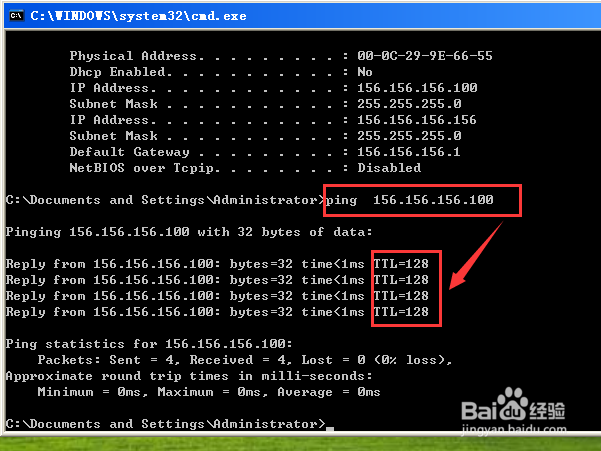1、首先,调用cmd命令行程序:依次打开“开始”,“运行”,输入命令cmd,确定即可。
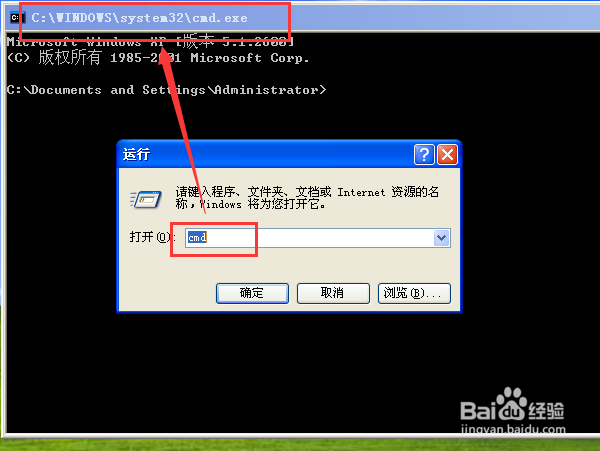
2、接着,输入命令:ipconfig /all查看当前系统已经配置的IP地址。
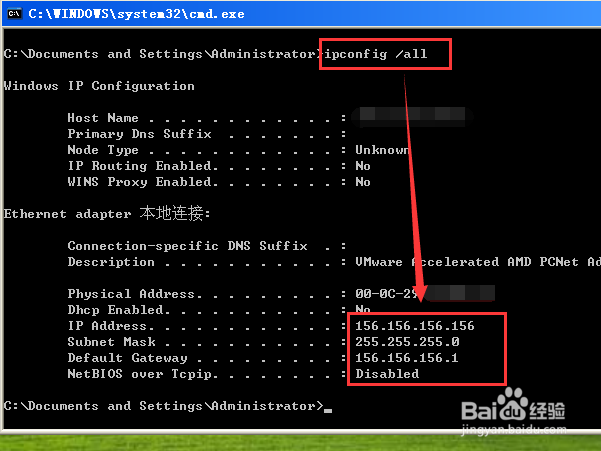
3、从上图不难发现,当前系统仅有一劢实醭萱张网卡“本地连接”,IP地址也仅有一个为:156.156.156.156接着,依次切换至“我的电脑”,“控制面板” ,进入“网络和Internet连接”选项。

4、然后,进入“网络和Internet连接”选项后,点击“网络连接”,进入网络连接相关配置界面。
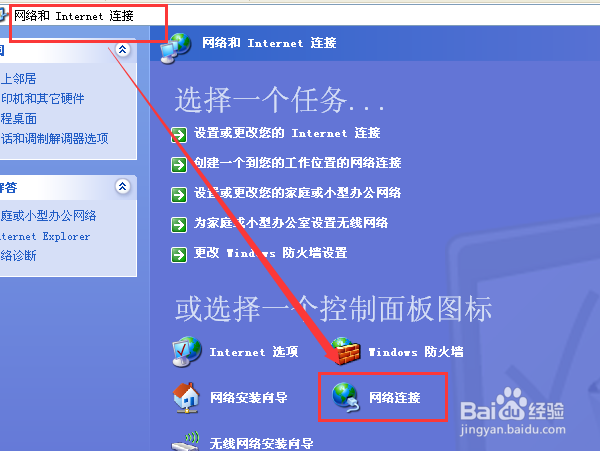
5、接着,点击网络连接“本地连接”,“属性”,进入该网卡的属性配置界面。
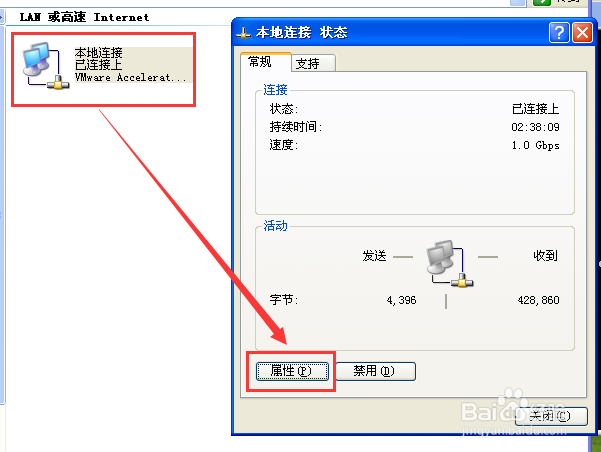
6、然后,在“常规”标签页内,选择“Internet协议 TCP/IP”,然后点击属性。
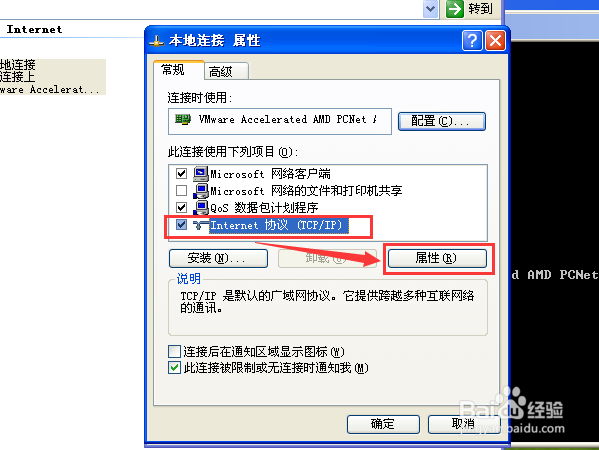
7、接着,进入IP配置界面之后,点击“高级”。

8、然后,进入了”高级 TCP/IP“设置后,在”IP“设置选项卡中点击”添加“,在弹出的对话框中输入如下图所示IP地址,并添加相同子网掩码。
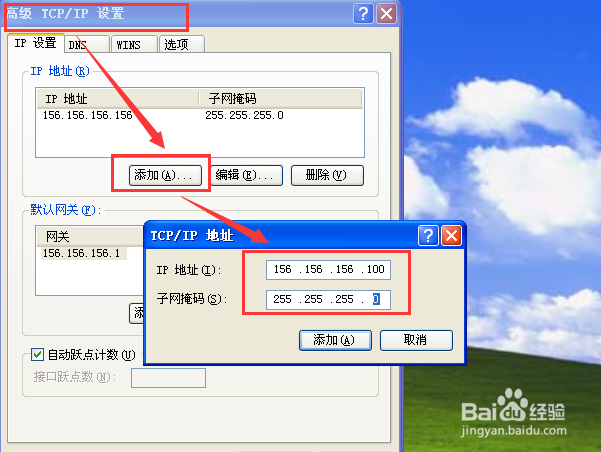
9、接着,再次回到cmd命令行程序,输入命令:ipconfig /all查看当前系统的IP地址,发现当前系统已经具备了两个IP地址,而且是在同一张网卡上面。
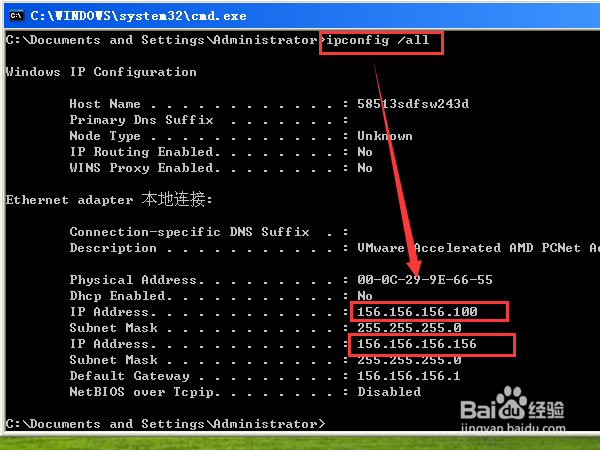
10、当然,为了验证添加后的IP地址的有效性,在本地cmd命令行程序执行如下命令:ping 156.156.156.100发现是确实是有效的。